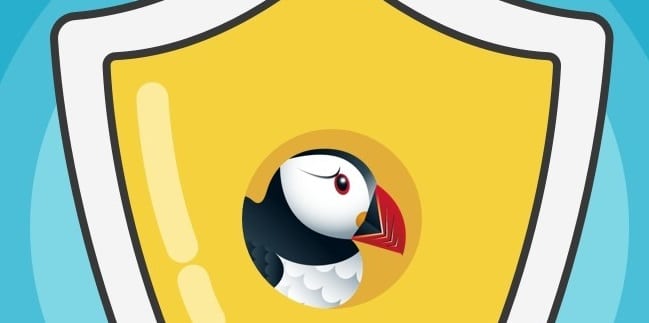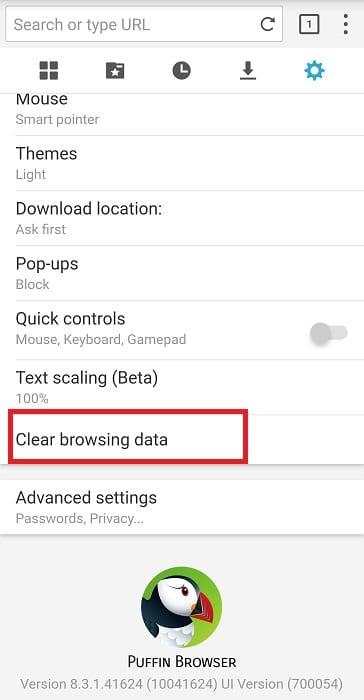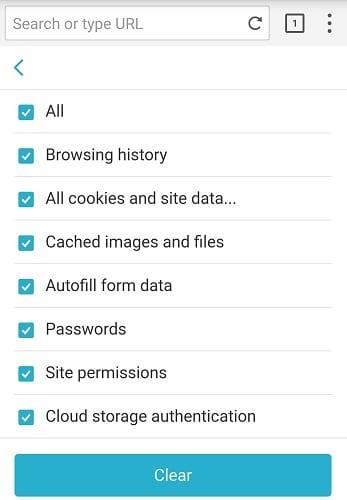Puffin è un browser web molto interessante che si basa sul cloud computing per alimentare la tua esperienza di navigazione. Ciò accelera la navigazione, il che rende Puffin un'alternativa molto interessante per i dispositivi con specifiche basse.
Ma anche questo browser moderno a volte potrebbe non funzionare come previsto. L'impossibilità di connettersi alla rete è uno dei problemi più frequenti.
Risoluzione dei problemi di connessione di rete del browser Puffin
1. Controlla la tua connessione
Assicurati che il tuo dispositivo possa stabilire una connessione stabile ai server di dati di Puffin.
Puoi chiudere le schede che non stai utilizzando per ridurre l'utilizzo della larghezza di banda. Disconnetti altri dispositivi dalla rete per liberare più larghezza di banda per Puffin.
Se ci sono altre app in esecuzione in background, chiudile tutte. Se non li stai utilizzando attivamente, non ha davvero senso lasciare che app estranee vengano eseguite in background.
Se utilizzi una connessione wireless, prova a cambiare il canale Wi-Fi. Puoi anche scollegare il modem o il router dalla presa a muro per svuotare la cache ed eliminare i file temporanei che potrebbero rallentare o bloccare la connessione.
2. Indirizzi IP di Puffin nella whitelist
Puffin è un browser basato su cloud. Per visualizzare le pagine web sui tuoi dispositivi, Puffin deve prima eseguirle sui suoi server.
Ci sono quattro indirizzi IP di Puffin che devi inserire nella whitelist nelle impostazioni di proxy, firewall e antivirus. In caso contrario, il browser non si connetterà ai server.
Quindi, assicurati che la connessione ai seguenti indirizzi IP sia consentita:
- 107.178.32.0/20
- 45.33.128.0/20
- 101.127.206.0/23
- 101.127.208.0/23
3. Svuota la cache
Mentre continui a navigare in Internet e a passare da una pagina Web all'altra, il tuo dispositivo memorizza molti file temporanei che potrebbero accumularsi fino a un livello critico interferendo con il comportamento del browser.
Ecco perché devi svuotare regolarmente la cache su Puffin, indipendentemente dal sistema operativo in cui ti trovi. L'esempio seguente è per la versione Android di Puffin ma i passaggi da seguire sono simili su tutti i sistemi operativi.
Per svuotare la cache, tocca il menu Impostazioni e seleziona Cancella dati di navigazione .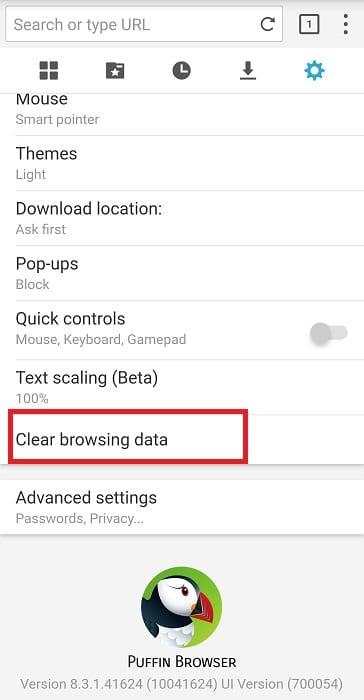
Seleziona il tipo di dati che desideri rimuovere e tocca il pulsante Cancella .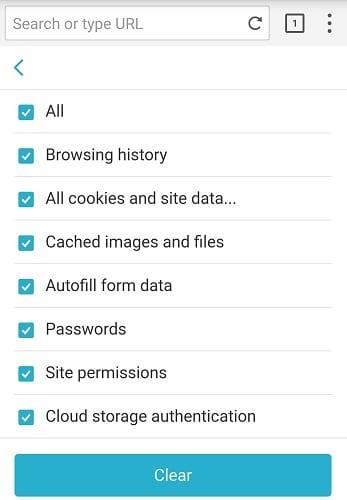
Fallo, riavvia il dispositivo e controlla se i problemi di connessione di rete di Puffin sono scomparsi.
4. Aggiorna o reinstalla Puffin
Se Puffing continua a riconnettersi alla rete, scarica la versione più recente. L'esecuzione di versioni del browser obsolete aumenta le possibilità di riscontrare vari problemi.
Assicurati di aggiornare anche il tuo sistema operativo (Android, iOS, Windows o Android TV).
Se l'aggiornamento del browser non ha funzionato, prova a disinstallarlo e reinstallarlo.
Se anche questo metodo non funziona, passa a un browser diverso.